Οι χρήστες συσκευών Apple μπορούν να χρησιμοποιήσουν όλα τα είδη προγραμμάτων περιήγησης για να περιηγηθούν στο Διαδίκτυο. Φυσικά, υπάρχει και το εγγενές σε μορφή Safari, το οποίο προτιμούν πολλοί χρήστες, κυρίως λόγω των λειτουργιών και της σύνδεσής του με το οικοσύστημα της Apple. Χάρη στο Safari, μεταξύ άλλων, μπορείτε επίσης να δημιουργήσετε έναν ασφαλή κωδικό πρόσβασης κατά τη δημιουργία ενός νέου λογαριασμού, ο οποίος στη συνέχεια αποθηκεύεται στο κλειδί σας. Αυτό θα καταστήσει τον κωδικό πρόσβασής σας διαθέσιμο σε όλες τις άλλες συσκευές σας και θα χρειαστεί να κάνετε έλεγχο ταυτότητας μόνο με Touch ID ή Face ID όταν συνδέεστε.
Θα μπορούσε να είναι σε ενδιαφέρει
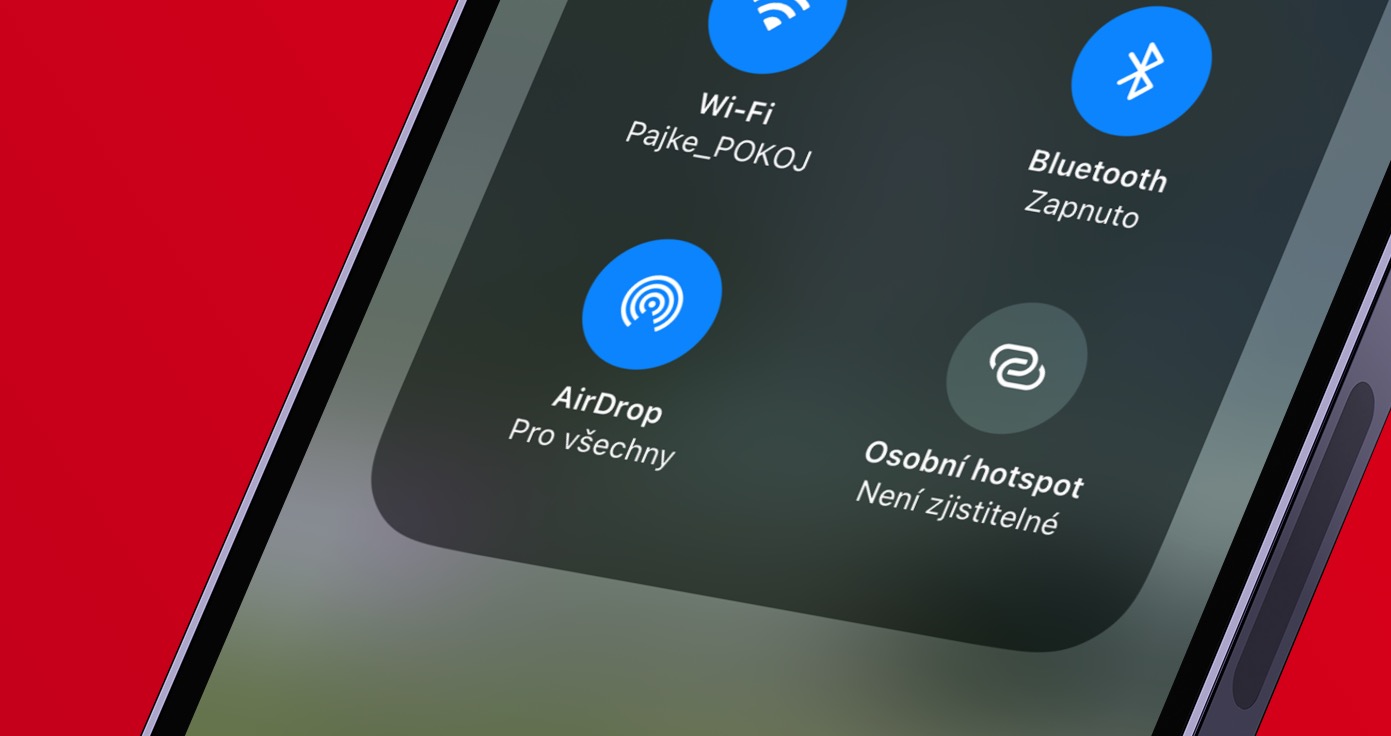
Πώς να επιλέξετε έναν διαφορετικό συνιστώμενο κωδικό πρόσβασης στο iPhone στο Safari κατά τη δημιουργία λογαριασμού
Ωστόσο, όταν δημιουργείτε έναν νέο λογαριασμό, μπορεί να βρεθείτε σε μια κατάσταση στην οποία ο κωδικός που δημιουργείται αυτόματα απλά δεν λειτουργεί για εσάς. Αυτό συμβαίνει επειδή οι ιστότοποι έχουν διαφορετικές απαιτήσεις κωδικού πρόσβασης και ορισμένοι ενδέχεται να μην υποστηρίζουν ειδικούς χαρακτήρες κ.λπ. Ωστόσο, τα καλά νέα είναι ότι νέοι στο iOS 16, όταν δημιουργείτε έναν νέο λογαριασμό, μπορείτε να επιλέξετε από πολλούς διαφορετικούς τύπους κωδικών πρόσβασης που διαφέρουν από ο ένας τον άλλον. Ας δούμε πώς:
- Πρώτα, μεταβείτε στο πρόγραμμα περιήγησης στο iPhone σας Safari
- Στη συνέχεια ανοίξτε το σελίδα όπου θέλετε να δημιουργήσετε έναν λογαριασμό.
- Εισαγάγετε όλα τα απαραίτητα και μετά προχωρήστε σε γραμμή για τον κωδικό πρόσβασης.
- Αυτό θα συμπληρώσει αυτόματα τον ασφαλή κωδικό πρόσβασης.
- Εάν ο κωδικός πρόσβασής σας δεν ταιριάζει, απλώς κάντε κλικ στο παρακάτω κουμπί Περισσότερες επιλογές…
- Τέλος, ανοίγει ένα μενού όπου μπορείτε να επιλέξετε έναν κωδικό πρόσβασης εκτός από τη χρήση του δικού σας κωδικού πρόσβασης χωρίς ιδιαίτερους χαρακτήρες αν για εύκολη πληκτρολόγηση.
Έτσι, με τον παραπάνω τρόπο, στο iPhone στο Safari, όταν δημιουργείτε έναν νέο λογαριασμό, μπορείτε να επιλέξετε έναν διαφορετικό προτεινόμενο κωδικό πρόσβασης. Πρωτότυπος ισχυρός κωδικός πρόσβασης περιέχει πεζούς και κεφαλαίους χαρακτήρες, αριθμούς και ειδικούς χαρακτήρες, επιλογή Χωρίς ιδιαίτερους χαρακτήρες τότε δημιουργεί μόνο έναν κωδικό πρόσβασης με πεζά και κεφαλαία γράμματα και αριθμούς και μια επιλογή Εύκολη πληκτρολόγηση δημιουργεί έναν κωδικό πρόσβασης με συνδυασμό κεφαλαίων και πεζών γραμμάτων, αριθμών και ειδικών χαρακτήρων, αλλά με τρόπο που είναι εύκολο να πληκτρολογήσετε.




